Activa la verificación en dos pasos de Dropbox y mejora tu seguridad

En muchas ocasiones utilizamos programas y servicios en Internet que requieren de unas credenciales para iniciar sesión. Normalmente lo que nos piden es que pongamos nuestro usuario y contraseña. A veces en estos servicios en la nube de correo electrónico guardamos mucha información confidencial ya sea laboral o personal. Entonces, lo que hacemos es buscar formas para proteger nuestra cuenta, en este caso de Dropbox. Lo que solemos hacer es empezar por ponerle una contraseña robusta que sólo utilicemos allí. También si queremos aumentar más la seguridad activamos la autenticación en dos pasos. En este tutorial vamos a aprender cómo activar la autenticación en dos pasos en Dropbox.
Activar esta funcionalidad nos va permitir agregar una capa extra de seguridad y puede evitar que los ciberdelincuentes puedan llegar a robar nuestra información confidencial y comprometer nuestra privacidad.
Razones para habilitar la autenticación en dos pasos
Una buena contraseña robusta es aquella que contiene 12 caracteres que incluye mayúsculas, minúsculas, números y símbolos. No obstante, esa password o contraseña puede filtrarse por alguno de estos motivos:
- Seamos víctimas de un ataque de Phishing.
- Roben la clave a ese proveedor de servicios.
- Tengamos algún tipo de malware como un Keylogger que pueda recopilar las pulsaciones de nuestras teclas para averiguar nuestras contraseñas.
- Los ataques de fuerza bruta.
Si queremos impedir que un ciberdelincuente acceda a nuestra cuenta, podemos complicarle la vida habilitando la autenticación en dos pasos en Dropbox. Gracias a ella vamos a tener un segundo paso obligatorio para poder iniciar sesión. A partir de ese momento, por ejemplo, además de nuestra contraseña para acceder a nuestra cuenta de Dropbox necesitan un código que nos enviarán en un SMS o una app.
Así, el ciberdelincuente que intentase entrar en nuestra cuenta no podría hacerlo porque no tiene ese código que nos envían o que podemos conseguir con una app móvil.
Funcionamiento de la autenticación en dos pasos en Dropbox
La doble autenticación la podemos definir como una segunda capa de seguridad para nuestra contraseña. Su forma de funcionamiento es muy sencilla, tras iniciar sesión con nuestra contraseña se nos va a pedir introducir un código que te han enviado a tu dispositivo móvil para verificar nuestra identidad. Su forma de operar es la siguiente:
- Tenemos que iniciar sesión en la web o en la aplicación de Dropbox.
- Introducimos nuestras credenciales poniendo el usuario y la contraseña. Esto es lo que llamaríamos el primer factor de seguridad.
- Una vez que Dropbox reconoce al usuario, nos va pedir que introduzcamos un código que recibiremos a través de un SMS o una app móvil.
- Por último, cuando ya tengamos ese código, lo tenemos que introducir y ya tendremos acceso a esa cuenta.
Aparte de los SMS, Dropbox permite utilizar aplicaciones de autenticación que es mucho más seguro, los SMS no es recomendable utilizarlos nunca. Si activas la autenticación en dos pasos con una aplicación autenticadora, lo que tenemos que hacer es usar una app instalada en nuestro smartphone que genera códigos de verificación, para comprobar nuestra identidad al iniciar sesión. En este caso, las apps de autenticación entre las que podemos elegir son Google Authenticator, Authy o Latch entre otras apps muy populares.
Configurar la autenticación en dos pasos
Ahora llega el momento de mejorar la seguridad de nuestra cuenta Dropbox activando la autenticación en dos pasos o 2FA. El primer paso que tenemos que dar es iniciar sesión en dropbox.com. Entonces veremos una pantalla como esta:
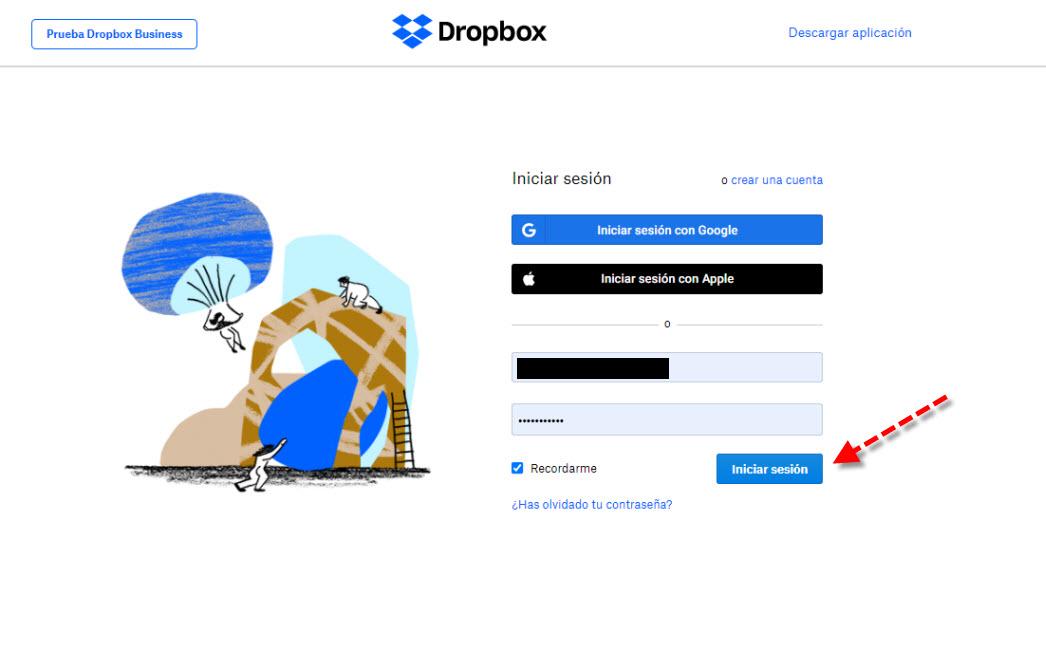
Aquí simplemente tenéis que poner la dirección de correo electrónico asociado a tu cuenta Dropbox, poner vuestra contraseña y pulsar el botón «Iniciar sesión». Si vuestra cuenta es de Google o Apple podéis hacerlo con los botones de arriba, e incluso si no tenéis una, justo encima podéis crear una. En el momento que entres verás una pantalla en la que podrás ver todos los archivos que tienes compartidos con otras personas o los que tienes tú a título individual. El siguiente paso que tenemos que dar es dirigirnos a la esquina superior derecha y pulsar sobre el icono de nuestro usuario.
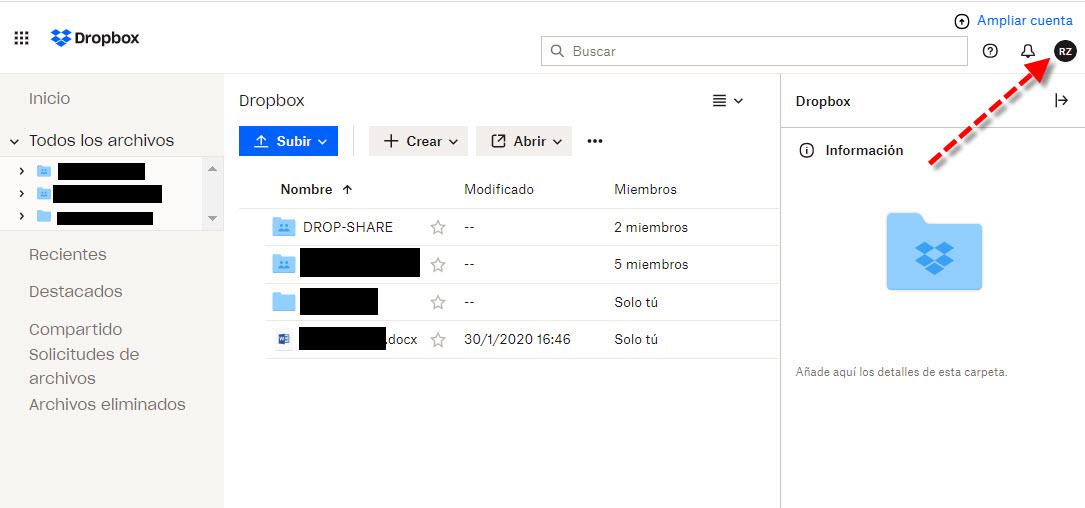
Allí accederemos a un menú desplegable y seleccionaremos la opción «Configuración«.
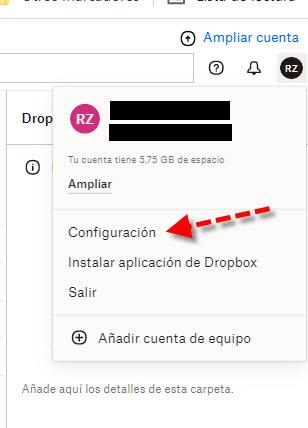
El siguiente paso que debemos dar es hacer clic en la pestaña Seguridad.
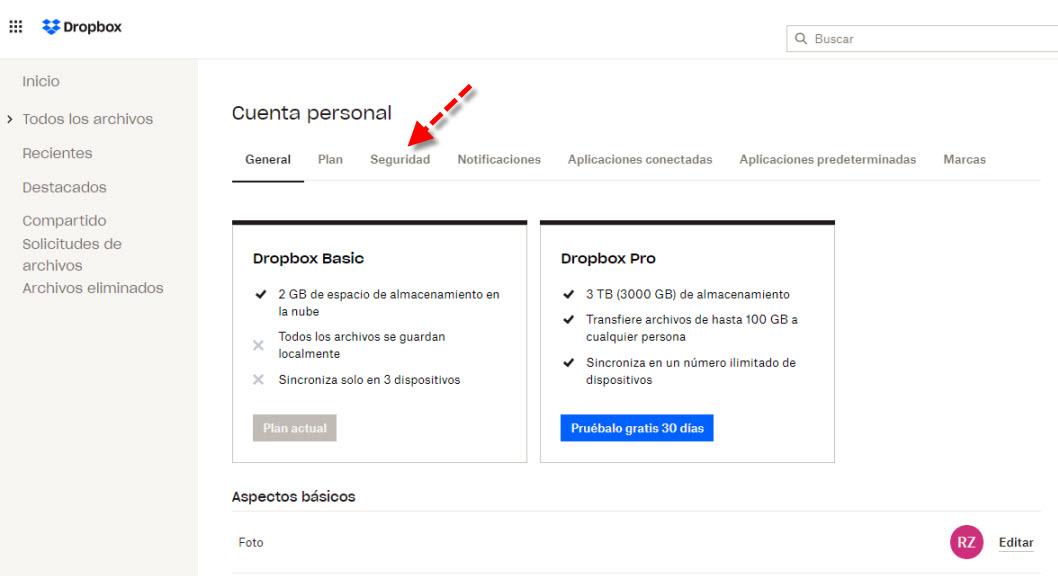
A continuación, tenemos que buscar la sección Verificación en dos pasos en la que se nos indica que si la activamos para acceder a nuestra cuenta tendremos que utilizar un código de seguridad además de nuestra password. Para ello habilitaremos la casilla de la derecha.
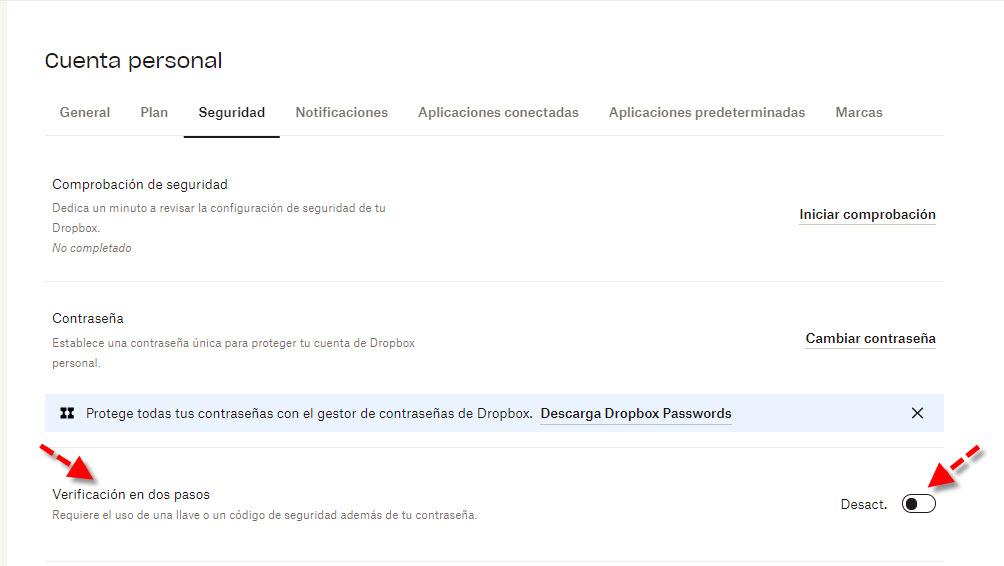
Lo que tenemos que hacer es seguir las instrucciones que nos indican hasta llegar a una pantalla como la siguiente. En ella deberemos poner nuestra clave de usuario para empezar con el proceso de activación de la autenticación en dos pasos en Dropbox.
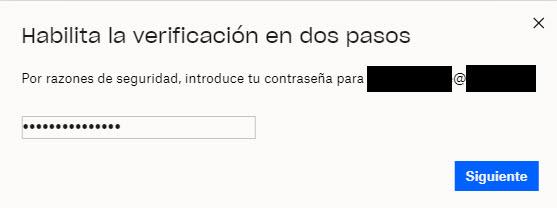
Seguidamente ponemos nuestra password y pulsamos en el botón Siguiente. En el próximo apartado veremos las opciones de 2FA que nos va a permitir utilizar nuestra cuenta de Dropbox.
Métodos de doble autenticación que podemos usar
Tras haber introducido la contraseña veremos como nos ofrece dos formas de habilitar la autenticación en dos pasos en Dropbox.
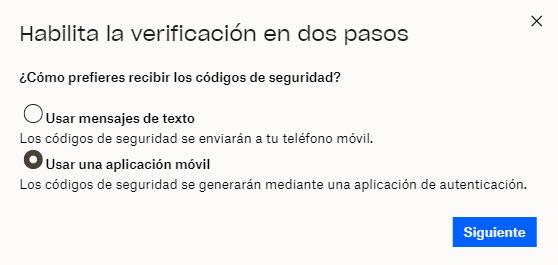
En este caso nos ofrece dos opciones bien diferenciadas:
- Utilizar mensajes de texto o popularmente conocidos como SMS. Aquí, hay que estar atentos porque dependiendo del operador móvil que tengáis podría cobrar o no esos mensajes.
- Usar una app móvil: en este caso permite tres y las mencionaremos más adelante.
En nuestro caso, vamos a optar por pulsar Usar una aplicación móvil y vamos a pulsar el botón Siguiente.
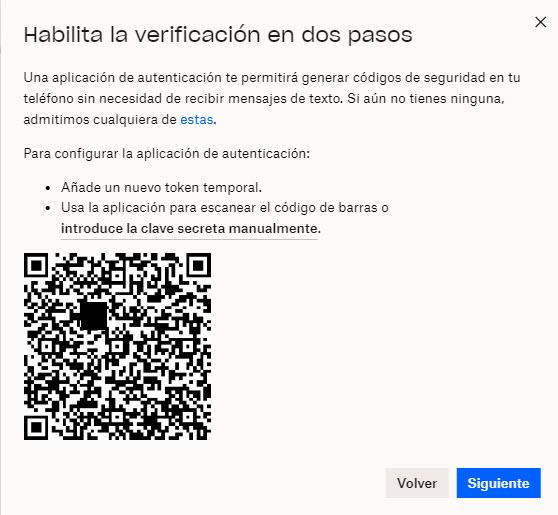
Aquí lo que tenemos que hacer es escanear este código QR con la app móvil que hayamos escogido. En este caso, para habilitar la autenticación en dos pasos en Dropbox podemos utilizar:
- Google Authenticator con versiones para Android e iPhone.
- Duo Mobile tanto en Android como iPhone.
En nuestro caso, para realizar este tutorial hemos optado por Google Authenticator para Android que podéis descargar desde aquí:
Lo único que hay que hacer es escanear el código QR con esta app móvil. A continuación, os aparecerá el nombre de vuestra cuenta con un código que irá cambiando cada cierto periodo de tiempo. Tras tener configurada correctamente la app móvil elegida, pulsaremos en el botón Siguiente y veremos esta pantalla:
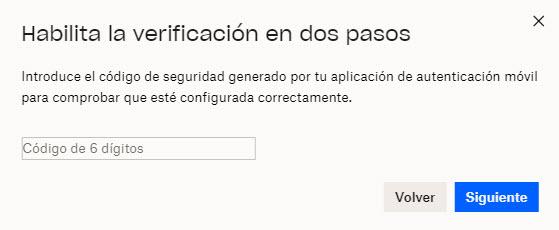
Aquí lo que tenemos que hacer es poner el código que genera Google Authenticator o la app elegida. Se realiza para comprobar que la app está bien configurada. Después veremos lo siguiente:
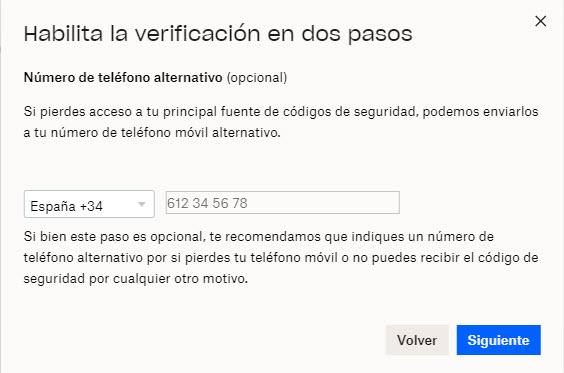
Se trata de un método alternativo opcional por si perdemos el móvil, lo roban o tenemos que hacerle un reset de fábrica. Luego nos facilitan unos códigos de verificación de un único uso que podemos utilizar en una emergencia y que conviene guardarlos de forma segura.
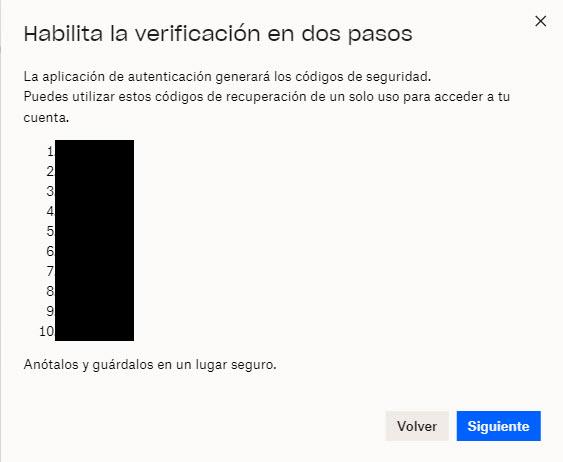
Por último, pulsaremos en el botón Siguiente para activar la autenticación en dos pasos en Dropbox.
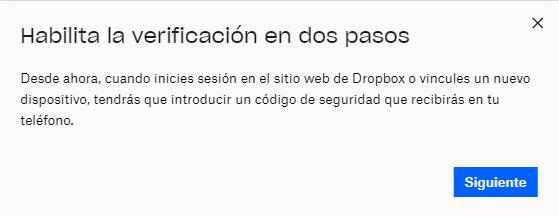
Comprobar que la verificación en dos pasos está activada
Si queremos comprobar que el proceso ha finalizado correctamente, dentro de nuestra cuenta de Dropbox volveremos a la pestaña Seguridad. Entonces veremos una pantalla como esta:
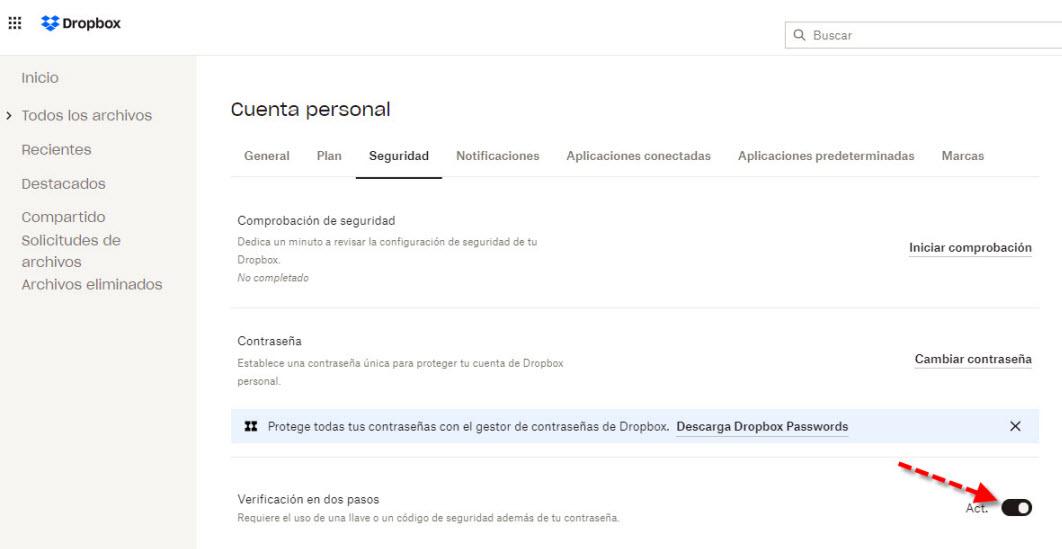
Aquí ya se puede ver que la casilla para habilitar la autenticación en dos pasos en Dropbox está habilitada. En el caso de querer desactivarla por algún tipo de problema o necesidad, pulsaremos en la casilla y nos aparecerá una pantalla como esta, en la que deberemos ir siguiendo sus instrucciones:
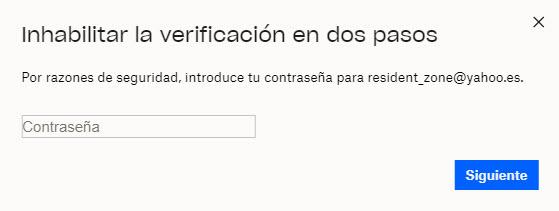
Por otra parte, en cuanto a los métodos para habilitar la autenticación en dos pasos en Dropbox el mejor es el uso de las apps móviles. La razón es porque los SMS pueden sufrir de un fraude llamado SIMswapping que, aunque no es fácil de hacer, se puede realizar.
Por último, independientemente del proceso para activar el 2FA que elijamos para Dropbox, va a producir beneficios para nuestra seguridad a la hora de autenticarnos con nuestra cuenta.
El artículo Activa la verificación en dos pasos de Dropbox y mejora tu seguridad se publicó en RedesZone.
Powered by WPeMatico



